Pertanyaan
Masalah: Apa itu Taskeng.exe dan bagaimana cara menghapusnya?
Halo. Dari kemarin, saya melihat pop-up Taskeng.exe aneh muncul secara acak. Itu tidak menunjukkan apa pun di dalamnya – tidak ada teks, perintah, atau penjelasan, itu hanya jendela pop-up hitam kosong. Tahu apa ini dan haruskah saya khawatir sama sekali?
Jawaban Terpecahkan
Sistem operasi Windows terdiri dari ribuan komponen yang memungkinkan kelancaran operasi. Ini termasuk file sistem, layanan, proses latar belakang, dokumen, arsip, tugas terjadwal, dan banyak lagi. Masing-masing memiliki nama tertentu dan, sementara beberapa di antaranya sangat terkenal (misalnya,
svchost.exe), yang lain bisa menjadi misteri bagi pengguna.Munculan jendela hitam Taskeng.exe adalah sesuatu yang ditemukan banyak pengguna saat melakukan tugas sehari-hari di komputer mereka. Biasanya, jendelanya kosong, meskipun terkadang ada pesan singkat yang menyatakan bahwa executable tertentu tidak dapat ditemukan. Masalah ini dapat memengaruhi versi Windows apa pun, termasuk Windows 7, 8, 10, atau 11, dan telah ada selama beberapa tahun sekarang. Jadi apa file ini dan mengapa terus muncul secara acak?
Jawaban atas pertanyaan ini tidak begitu mudah. Taskeng.exe asli dikenal sebagai proses Mesin Penjadwal Tugas - ini adalah bagian integral dari operasi Windows apa pun sistem dan bertanggung jawab untuk memanggil program, tugas, atau skrip tertentu ketika diperlukan untuk menjalankan OS dengan baik. Eksekusi yang sah selalu terletak di subfolder Windows (System32).
Karena file bertanggung jawab atas panggilan program lain, itu dapat digunakan oleh malware[1] untuk fungsionalitas tertentu, yang juga akan menjelaskan jendela pop-up Taskeng.exe yang misterius. Virus dapat memulai tugas latar belakang tertentu melalui proses ini. Memang, ada beberapa contoh pengguna yang mengetahui bahwa aktivitas tersebut terkait dengan komputer infeksi, jadi hal pertama yang harus dilakukan di sini adalah melakukan pemindaian sistem penuh dengan perangkat lunak anti-malware.
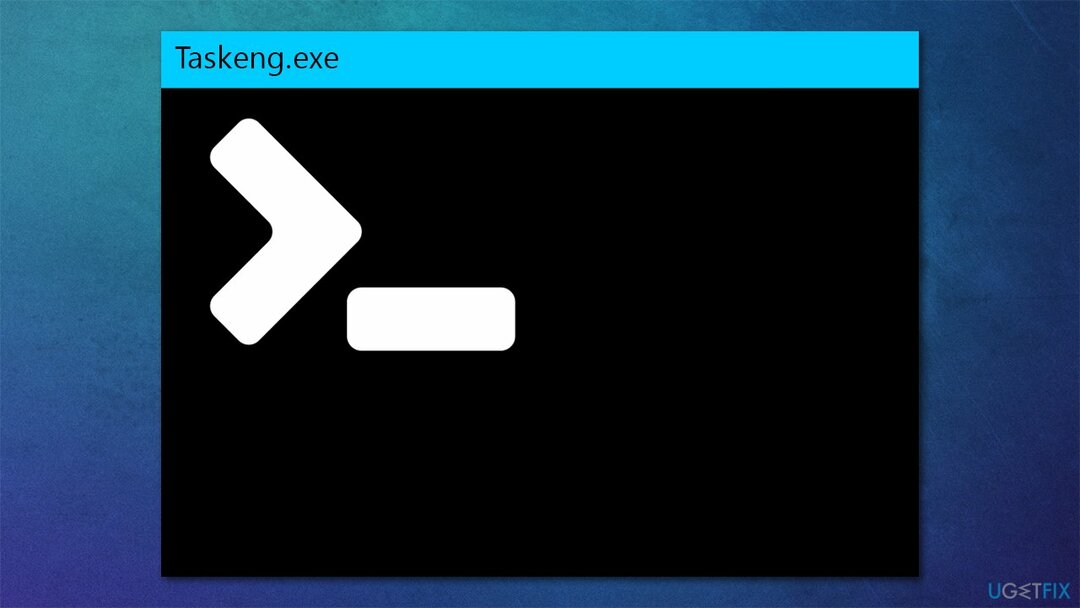
Namun, Anda tidak boleh langsung menyimpulkan bahwa sistem Anda terinfeksi – ada banyak alasan lain mengapa Anda mungkin mengalami masalah ini. Misalnya, registri sederhana atau kerusakan file sistem lainnya dapat menyebabkan pop-up ini. Jadi, ada beberapa cara untuk memperbaikinya, dan kami menyediakan semuanya di bawah ini.
Metode 1. Pindai komputer Anda dari malware
Untuk memperbaiki sistem yang rusak, Anda harus membeli versi berlisensi dari gambar ulang gambar ulang.
Seperti yang disebutkan sebelumnya, pengguna berhasil memperbaiki kesalahan Taskeng.exe setelah melakukan pemindaian sistem penuh dengan anti-malware. Berbagai program yang mungkin tidak diinginkan, seperti Tab roket atau PencarianWebSaya, diketahui sebagai pelakunya. Anda dapat menggunakan aplikasi keamanan pihak ketiga yang memiliki reputasi baik, meskipun jika Anda tidak memilikinya, itu bukan masalah besar – cukup gunakan Defender bawaan Windows.
- Jenis Keamanan Windows di pencarian Windows dan tekan Memasuki
- Pilih Perlindungan virus & ancaman dan pilih Opsi pemindaian
- Memilih Pemindaian Microsoft Defender Offline dan klik Memindai sekarang
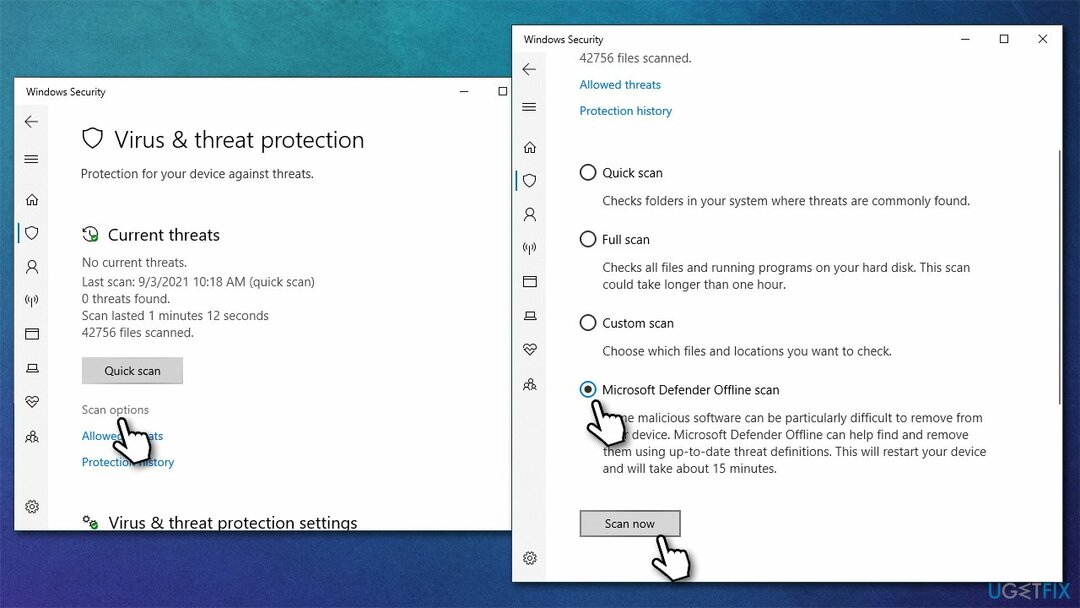
- Komputer Anda akan segera mengulang kembali dan pemindaian mendalam dimulai.
Setelah Anda menyelesaikan pemindaian dan menghapus semua komponen terkait malware, Anda mungkin mulai mengalami perilaku Windows yang aneh – lag,[2] crash, ketidakmampuan untuk meluncurkan aplikasi tertentu, BSOD,[3] dll. Ini adalah salah satu masalah paling umum yang ditemukan pengguna setelah penghapusan malware, karena dapat merusak komponen Windows tertentu. Kamu bisa instal ulang Windows jika situasinya mengerikan, meskipun pertama-tama merekomendasikan untuk mencoba gambar ulangMesin Cuci Mac X9 perbaikan dan pemeliharaan utilitas dalam situasi ini, karena dapat dengan mudah memperbaiki sebagian besar kerusakan yang disebabkan oleh virus.
Metode 2. Jalankan pemindaian SFC dan DISM
Untuk memperbaiki sistem yang rusak, Anda harus membeli versi berlisensi dari gambar ulang gambar ulang.
Kerusakan file sistem dapat diperbaiki dengan menggunakan perintah melalui Command Prompt yang ditinggikan.
- Ketik cmd di kotak pencarian Windows
- Klik kanan pada hasil Command Prompt dan pilih Jalankan sebagai administrator
- Kontrol Akun Pengguna (UAC) akan muncul – klik Ya
- Rekatkan perintah berikut, tekan Enter setelah masing-masing (pastikan masing-masing dijalankan sebelum memulai yang berikutnya):
sfc /scannow
DISM /Online /Cleanup-Image /CheckHealth
DISM /Online /Cleanup-Image /ScanHealth
DISM /Online /Cleanup-Image /RestoreHealth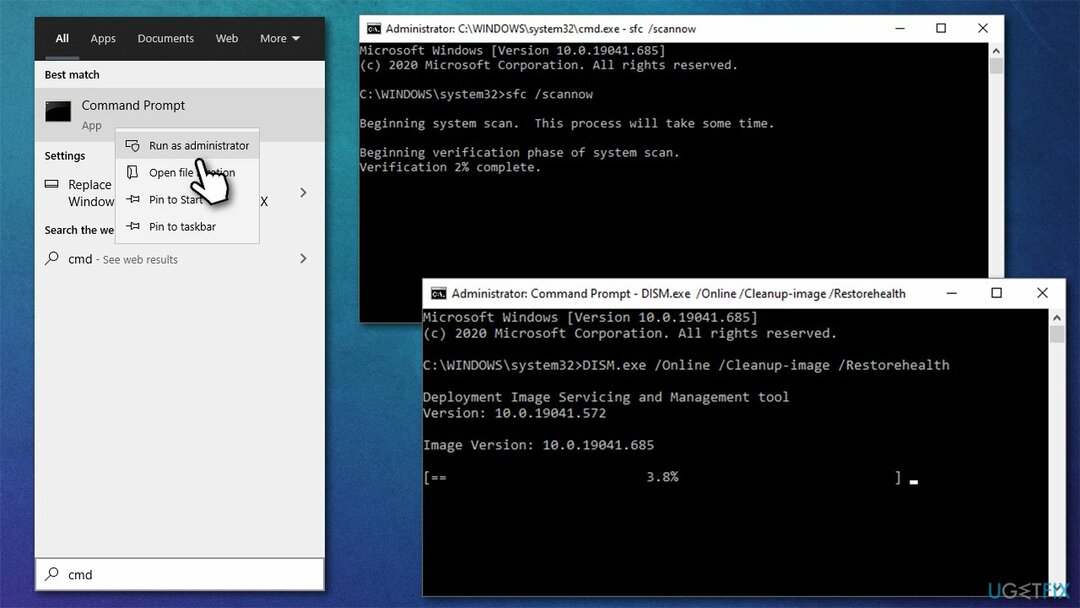
- Setelah selesai, mengulang kembali komputer Anda.
Metode 3. Gunakan Autoruns untuk menghapus tugas yang tidak diinginkan
Untuk memperbaiki sistem yang rusak, Anda harus membeli versi berlisensi dari gambar ulang gambar ulang.
Anda dapat mencoba menonaktifkan tugas secara manual.
- UnduhAutorununtuk Windows dari situs web resmi
- Pergi ke Unduhan folder atau di mana pun file Anda diarahkan untuk ditempatkan
- Klik kanan pada file ZIP dan pilih Ekstrak ke Autoruns dan masukkan folder setelah selesai
- Pilih versi yang tepat: Autoruns.exe jika Anda menggunakan 32-bit Windows atau pergi untuk Autoruns64.exe jika Anda menggunakan 64-bit jendela
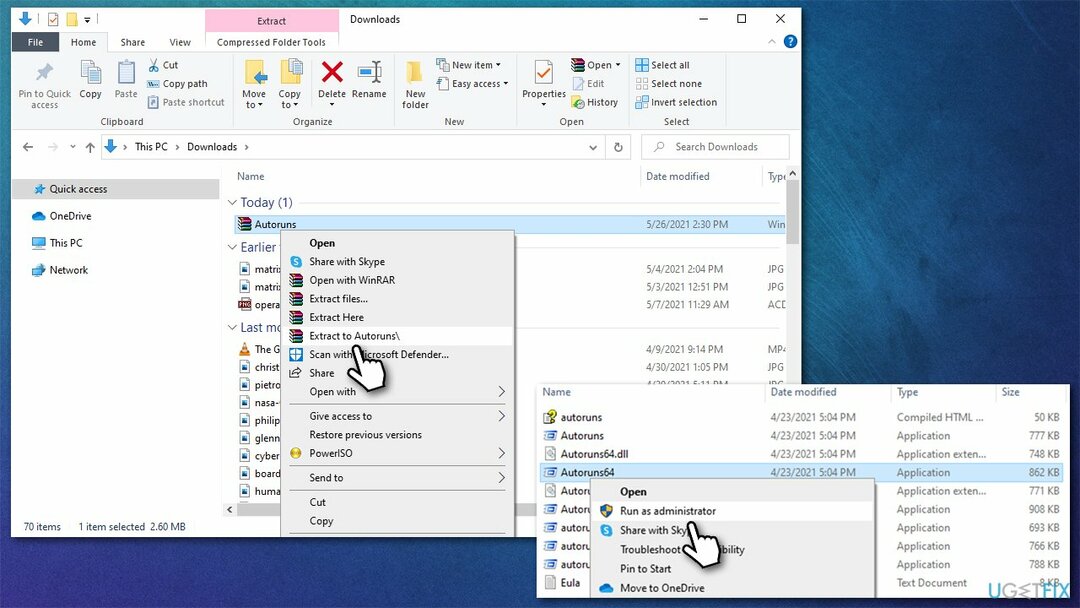
- Klik kanan pada file EXE yang benar dan pilih Jalankan sebagai administrator
- Di jendela UAC, klik Ya
- Pergi ke Tugas yang dijadwalkan bagian
-
Hapus centang tugas yang dapat menyebabkan masalah, misalnya, tugas MS Office.
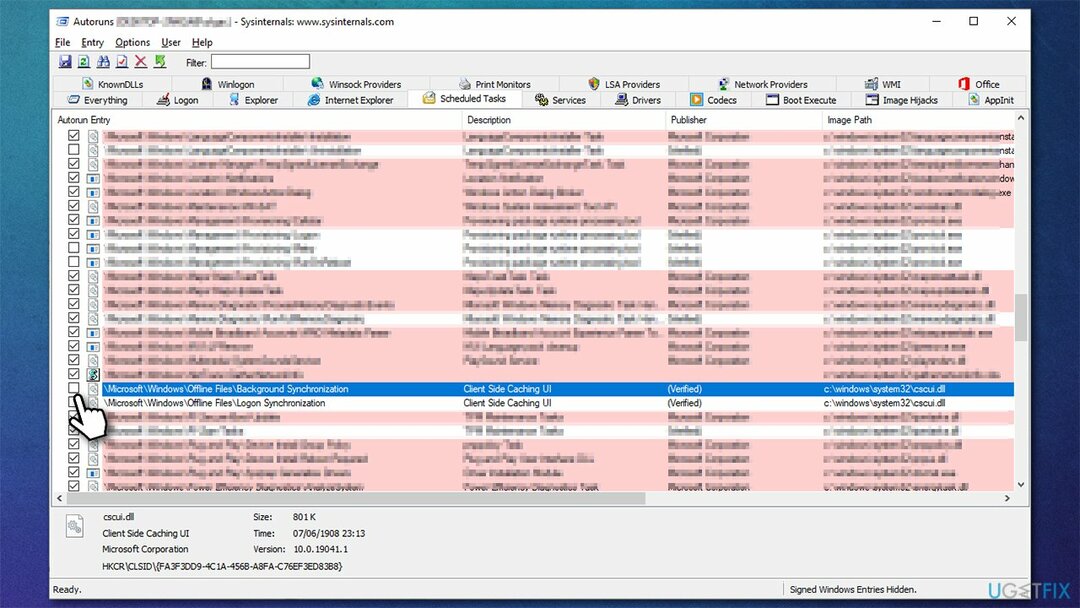
Metode 4. Nonaktifkan tugas Sinkronisasi User_Feed yang tersembunyi
Untuk memperbaiki sistem yang rusak, Anda harus membeli versi berlisensi dari gambar ulang gambar ulang.
Anda dapat menghapus pop-up Taskeng.exe dengan menonaktifkan tugas terkait di Penjadwal Tugas.
- Jenis Penjadwal ke dalam kotak pencarian Windows dan tekan Memasuki
- Klik Perpustakaan Penjadwal Tugas sekali
- Di panel tengah, pilih Sinkronisasi Umpan_Pengguna
- Di panel di bawahnya, pilih Sejarah
- jika log sejarah kosong, Anda tidak perlu melakukan apa pun – lihat metode lain
- Jika Anda melihat daftar kesalahan, Anda harus menonaktifkan tugas. Untuk melakukan itu pastikan Sinkronisasi Umpan_Penggunadipilih dan kemudian klik Cacat di panel kanan.
Catatan: Jika Anda tidak dapat melihat tugas, Anda harus mengklik kanan pada Task Scheduler Library di panel kiri dan pergi ke View, centang opsi Show Hidden Tasks.
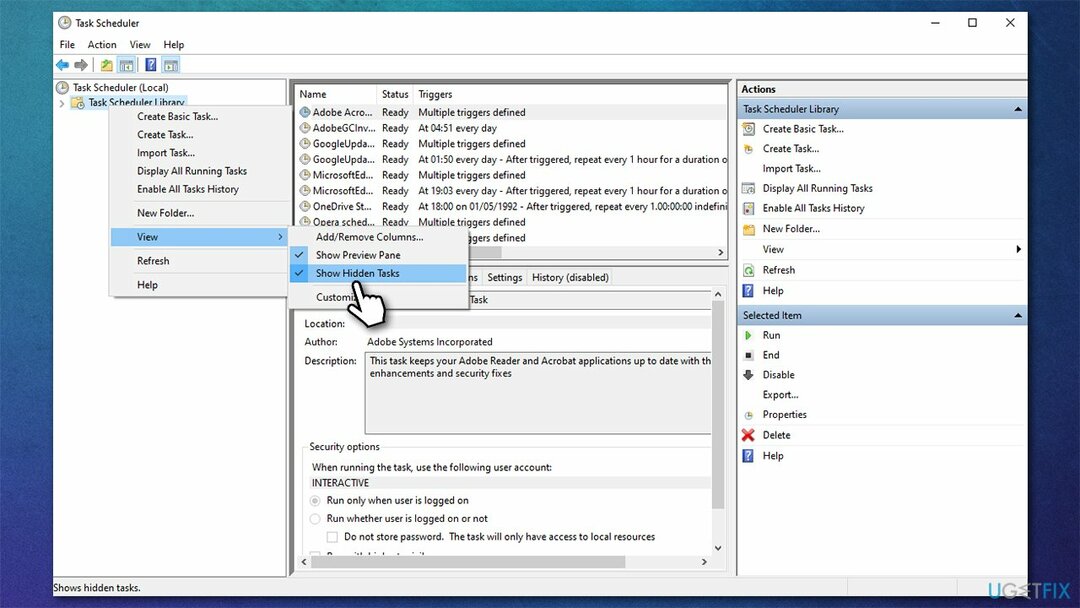
Metode 5. Nonaktifkan tugas terkait Office
Untuk memperbaiki sistem yang rusak, Anda harus membeli versi berlisensi dari gambar ulang gambar ulang.
Ternyata beberapa aplikasi Microsoft Office dapat menyebabkan masalah. Jadi, jika Anda menggunakan suite, pastikan Anda mencoba solusi ini:
- Jenis Penjadwal ke dalam kotak pencarian Windows dan tekan Memasuki
- Klik Perpustakaan Penjadwal Tugas sekali dan pergi ke Microsoft > Office
- Pilih OfficeBackgroundTaskHandlerPendaftaran masuk dengan mengkliknya sekali
- Di sisi kanan jendela, klik Cacat
- Selanjutnya, pilih OfficeBackgroundTaskHandlerLogon dan klik Cacat.
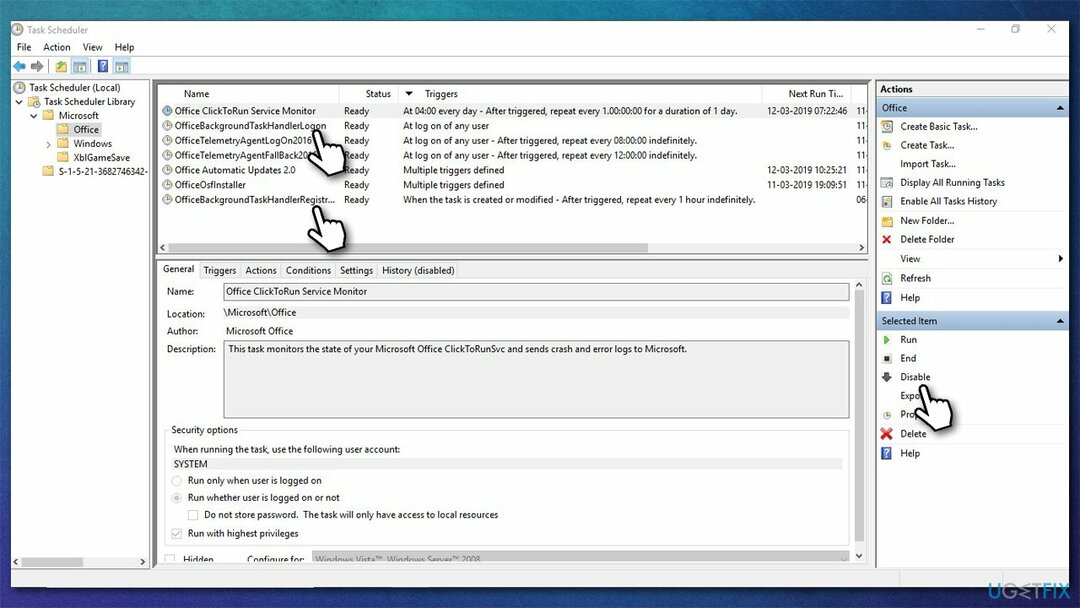
Perbaiki Kesalahan Anda secara otomatis
tim ugetfix.com mencoba melakukan yang terbaik untuk membantu pengguna menemukan solusi terbaik untuk menghilangkan kesalahan mereka. Jika Anda tidak ingin bersusah payah dengan teknik perbaikan manual, silakan gunakan perangkat lunak otomatis. Semua produk yang direkomendasikan telah diuji dan disetujui oleh para profesional kami. Alat yang dapat Anda gunakan untuk memperbaiki kesalahan Anda tercantum di bawah ini:
Menawarkan
lakukan sekarang!
Unduh PerbaikiKebahagiaan
Menjamin
lakukan sekarang!
Unduh PerbaikiKebahagiaan
Menjamin
Jika Anda gagal memperbaiki kesalahan Anda menggunakan Reimage, hubungi tim dukungan kami untuk mendapatkan bantuan. Tolong, beri tahu kami semua detail yang menurut Anda harus kami ketahui tentang masalah Anda.
Proses perbaikan yang dipatenkan ini menggunakan database 25 juta komponen yang dapat menggantikan file yang rusak atau hilang di komputer pengguna.
Untuk memperbaiki sistem yang rusak, Anda harus membeli versi berlisensi dari gambar ulang alat penghapus malware.

Akses Internet Pribadi adalah VPN yang dapat mencegah Penyedia Layanan Internet Anda, pemerintah, dan pihak ketiga melacak online Anda dan memungkinkan Anda untuk tetap sepenuhnya anonim. Perangkat lunak ini menyediakan server khusus untuk torrent dan streaming, memastikan kinerja optimal dan tidak memperlambat Anda. Anda juga dapat melewati pembatasan geografis dan melihat layanan seperti Netflix, BBC, Disney+, dan layanan streaming populer lainnya tanpa batasan, di mana pun Anda berada.
Serangan malware, khususnya ransomware, sejauh ini merupakan bahaya terbesar bagi file gambar, video, pekerjaan, atau sekolah Anda. Karena penjahat dunia maya menggunakan algoritme enkripsi yang kuat untuk mengunci data, itu tidak dapat lagi digunakan sampai tebusan dalam bitcoin dibayarkan. Alih-alih membayar peretas, Anda harus terlebih dahulu mencoba menggunakan alternatif pemulihan metode yang dapat membantu Anda mengambil setidaknya sebagian dari data yang hilang. Jika tidak, Anda juga bisa kehilangan uang Anda, bersama dengan file. Salah satu alat terbaik yang dapat memulihkan setidaknya beberapa file terenkripsi – Pemulihan Data Pro.